Jos haluat polta ISO CD- tai DVD-levylle Windows 11:ssä voit nähdä, että vaiheet, jotka osoitamme tämän toimenpiteen suorittamiseksi, ovat yksinkertaisia, lisäksi ei ole tarpeen asentaa minkään tyyppisiä sovelluksia, koska käyttöjärjestelmä mahdollistaa tämän tiedoston polttamisen alkuperäisesti.
Siksi se on riittää käyttämään Windows 11:n tarjoamaa apuohjelmaa polttaaksesi ISO nopeasti. Tämä on jotain, joka voidaan tehdä jo Windows 10:stä, joten se ei ole uusi, ja tämän ansiosta käyttäjän ei tarvitse asentaa muita lisäohjelmistoja tietokoneeseensa.
Sinun tarvitsee vain olla käsillä poltettava ISO, kyseinen CD, johon haluat polttaa sen ja CD-asema kannettavassa tietokoneessa tai tornitietokoneessa, vaikka jos sinulla ei ole sellaista, ei ole ongelmaa, koska voit aina ostaa kannettavia CD-asemia .
Toinen vaihtoehto on polttaa ISO USB:lle, jonka tärkein etu on, että voit poistaa tiedostot myöhemmin ja käyttää USB:tä tiedostojen tallentamiseen tai polttaa muun tyyppistä ISO:ta, CD tai DVD ei tarjoa tätä mahdollisuutta, elleivät ne ole uudelleenkirjoitettavia. .
Joka tapauksessa käsittelemme nyt vaiheita, joita sinun on noudatettava, jos aiot polttaa ISO:n DVD- tai CD-levylle, joka voi olla Windows 11 ISO. Sinun on tehtävä tämä:
- Etsi poltettava ISO, napsauta sitä hiiren kakkospainikkeella ja klikkaa "näytä lisää vaihtoehtoja" .
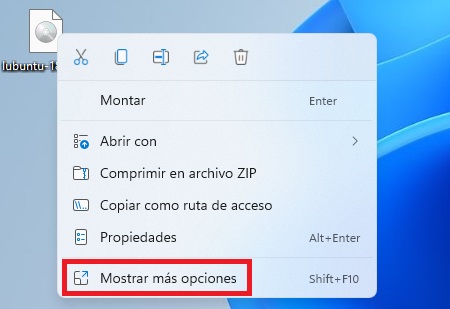
- Sitten mene kohtaan "polta levykuva" .
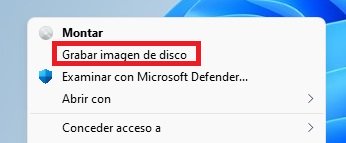
- Lopuksi, valitse asema, jossa tyhjä levy on ja johon haluat tallentaa ja valitse "tarkista levy tallennuksen jälkeen" -ruutu. Kun sinulla on kaikki, napsauta vain "nauhoita" -painiketta ja ISO-kuvan tallennus alkaa. Muista, että se voi kestää useita minuutteja ISO-koon mukaan, joten sinun on oltava kärsivällinen, koska prosessi kestää aika.

ImgBurn-apuohjelmalla
ImgBurn on ilmainen apuohjelma, joka tarjoaa muun muassa mahdollisuuden polttaa minkä tahansa tietokoneen ISO-kuvan CD- tai DVD-levylle. Se on yhteensopiva Windows 11:n kanssa ja voit ladata sen seuraavasta linkistä:
- Lataa ImgBurn for Windows 11

Jatka seuraavaksi asennusta ja toimi seuraavasti, kun se on avattu:
- Klikkaa "kirjoita kuvatiedosto levylle" -vaihtoehto .
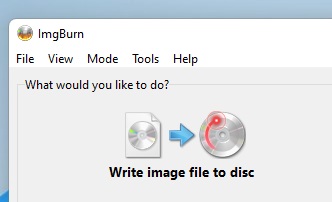
- Nyt lisää ISO-kuva, josta lukee "lähde" , löydät sen napsauttamalla keltaista kansiokuvaketta.
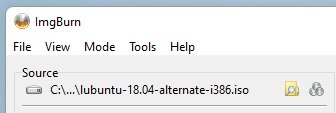
- Aseta lopuksi CD-levy asemaan ja valitse asema "kohde"-vaihtoehdon alta . Sinun tarvitsee vain napsauttaa tallentaa ja odottaa prosessin päättymistä.
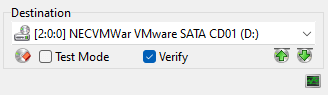
Kuten näette, voit polttaa ISO Windows 11:ssä itse käyttöjärjestelmästä asentamatta mitään, vaikka voit myös käyttää sovelluksia, kuten ImgBurn tai vastaava, koska se ei ole ainoa, mutta Windows 11:n vaihtoehdolla se on enemmän kuin tarpeeksi.

